فعال سازی SSL در وردپرس و تبدیل HTTP به HTTPS
- امنیت وردپرس افزونه وردپرس مقالات آموزشی
- بروزرسانی شده در
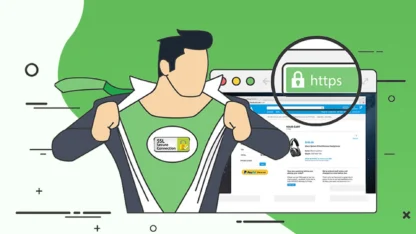
آیا شما میخواهید از HTTP به HTTPS رفته و روی سایت وردپرس خود SSL نصب کنید؟ در این مقاله ما به شما فعال سازی SSL در وردپرس را آموزش میدهیم. اگر شما اطلاعاتی در این مورد ندارید، نگران نباشید. در ادامه نحوه تبدیل http به https در وردپرس را به شما آموزش خواهیم داد.
همانطور که میدانید امنیت سایت از اهمیت بسیار بالایی برخوردار است و شما باید با استفاده از روشهای مختلفی امنیت سایت خود را بالا ببرید. حفظ امنیت سایت باعث میشود کسبوکار اینترنتی شما نیز حفظ شود. اما در غیر این صورت سایت شما موردحمله هکرها قرار میگیرد و ضررهای جبرانناپذیری ممکن است به سایت شما وارد شود. از طرف دیگر با این کار کاربران به سایت شما بیشتر اعتماد میکنند.
آنچه در این مقاله میخوانید
تبدیل HTTP به HTTPS در وردپرس
زمانی که شما این گواهی را در سایت خود داشته باشید سئو سایت شما بهبود پیدا میکند. همچنین این کار به افزایش رتبه شما در بین موتورهای جستجو نیز کمک زیادی میکند. بنابراین یک امر ضروری که در سایت خود باید به آن توجه داشته باشید این موضوع است.
SSL یا HTTPS امن یک روش رمزگذاری است که موجب ایجاد ارتباط بین کاربران مرورگر و سرور میشود. این کار باعث سخت شدن کار برای هکرها در دخالت در اتصالات میباشد. هر سایت یک گواهینامه SSL منحصربهفرد برای مقاصد شناسایی صادر میکند. اگر یک سرور تظاهر به داشتن HTTPS کند و گواهی آن مطابقت نداشته باشد، پس بسیاری از مرورگرهای مدرن از اتصال کاربران به این سایت هشدار میدهند.
در صورتي كه با SSL آشنايي داشته باشيد قطعا به اهميت آن واقف هستيد. وجود SSL ميتواند امنيت سايت شما را بهشدت افزايش دهد. علاوه بر اين، وجود SSL در سئوي سايت شما نيز بسيار موثر است چرا كه گوگل سايت شما را به عنوان یک سايت امن شناخته است كه توسط پروتكلهاي امنيتي اطلاعات را رمزنگاري ميكند. در این مقاله از میهن وردپرس قصد داریم نحوه فعال کردن SSl در htaccess را به شما آموزش دهیم و در انتهای این مقاله هر آنچه که باید از htaccess و همچنین تبدیل http به https نیاز دارید را، میدانید. پس با ما همراه باشید.
نصب SSL روی سایت
هرروزه ما تمام اطلاعات شخصی خود چه برای ایجاد یک خرید یا برای ورود به سیستم را با سایتهای مختلف به اشتراک میگذاریم. به منظور حفاظت از انتقال دادهها نیاز به ایجاد یک اتصال امن داریم. برای انجام این کار نیاز به SSL و HTTPS است.
شاید برای شما عجیب باشد که چرا نیاز دارید سایت خود را از HTTP به HTTPS منتقل کنید و گواهینامه SSL نصب کنید. به همین دلیل در ادامه به چرایی انجام این کار میپردازیم.
دلیل نیاز به HTTPS و SSL
اگر شما در حال اجرای یک وبسایت هستید، پس به یک گواهینامه SSL خاص برای جمعآوری اطلاعات پرداخت نیاز دارید. اغلب ارائهدهندگان پرداخت شما را نیازمند داشتن یک اتصال امن بهوسیله SSL میکنند. همچنین بهتازگی گوگل نیز اعلام استفاده از HTTPS و SSL بهعنوان یک سیگنال رتبهبندی در نتایج جستجو را کرده است. این به این معنا است که شما برای بهبود بخشیدن سئو سایت خود نیاز به استفاده از HTTPS و SSL دارید.
هماکنون از SSL برای سایتهای پربازدید از جمله دیجی کالا، اسنپ، میهن وردپرس، گوگل، آمازون و … استفاده میشود.
اغلب شما میخواهید بدانید که آیا SSL و HTTPS سرعت سایت شما را کاهش میدهد؟ در پاسخ به این سؤال باید بگوییم که درواقع تفاوت در سرعت بین این دو مورد بسیار ناچیز است. اما بله! کمی سرعت سایت شما کاهش پیدا خواهد کرد. در حد چند هزارم ثانیه!
بر خلاف باور بسیاری از فعال در حوزه وب و یا حتی مدیران وبسایت ها نصب SSL در وردپرس كار دشوار يا پيچيدهاي نيست اما اگر زمان کافی برای یادگیری ندارید ميتوانيد اين كار را به افراد خبره و متخصص واگذار كنيد.
بعد از نصب SSL نياز است كه آدرس صفحات شما اندكي تغيير داده شوند. يعني اينكه آدرس هاي سايت شما از http به https هدايت شوند. براي اينكار راه هاي زيادي وجود دارد كه در ادامه براي شما معرفي ميكنيم.
اطلاعات بیشتر درباره تاثیر SSL در سئو را اینجا بخوانید.
لزوم نیاز به SSL و HTTPS در سایت
درواقع نیاز به استفاده از SSL در سایت بالا نیست. اما تنها کاری که باید انجام دهید خرید گواهینامه SSL میباشد. برخی از ارائهدهندگان میزبانی وردپرس به همراه برنامههای خود SSL رایگان ارائه میدهدند. Letsencrypt نیز یکی از ارائهدهندگانی است که یک سال گواهینامه SSL رایگان ارائه میدهد.
اگر خدمات میزبانی شما گواهی SSL رایگان ارائه نمیدهد میتوانید از آن شرکت SSL را خریداری کنید. اغلب ارائهدهندگان خدمات هاست نظیر ایران سرور قیمت فروشی حدود 300 هزار تومان دارند. خرید پلن اول یا همان Positive کافیست.
همچنین در نظر داشته باشید که هنگامیکه شما یک گواهینامه SSL خریداری کردید باید از ارائهدهنده وبسایت خود در مورد چگونگی نصب آن روی سرور خود بپرسید و آن را روی سرور خود نصب کنید.
معمولا SSL را ارائه دهنده خدمات SSL یا هاست برای شما نصب خواهد کرد.
روش اول: نصب SSL در وردپرس با افزونه
درصورتي كه سايت شما از سيستم مديريت محتواي وردپرس استفاده ميكند ميتوانيد به كمك پلاگينهاي موجود تمام آدرسهاي خود را به https ريدايركت كنيد. افزونههاي زيادي براي اين كار وجود دارد؛ یکی از مشهورترین آن ها Really Simple SSL است كه يک افزونه ساده و كاربردي براي اين كار است. البته شما ميتوانيد با يك جست و جوي ساده در گوگل بهترين افزونه را براي اين كار دانلود و نصب نماييد.
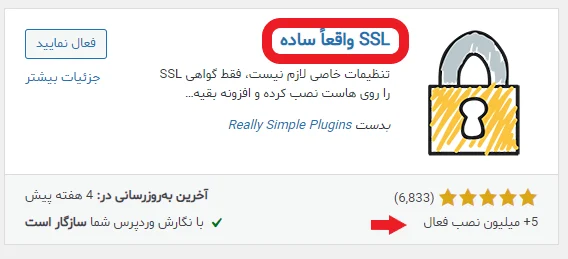
در صورتي كه سايت شما از سيستم مديريت محتواي وردپرس استفاده نميكند اصلا جاي نگراني وجود ندارد؛ ما در ادامه راه ديگري به شما پيشنهاد خواهيم داد.
اگر یک سایت جدید را راهاندازی کردهاید یا اینکه میخواهید از HTTPS روی سایت خود استفاده کنید، نیاز به آپدیت کردن آدرس سایت خود دارید. شما میتوانید این کار را با رفتن به تنظیمات>عمومی پنل مدیریت وردپرس خود انجام دهید. در اینجا شما باید آدرس سایتتان را با HTTPS بنویسید.
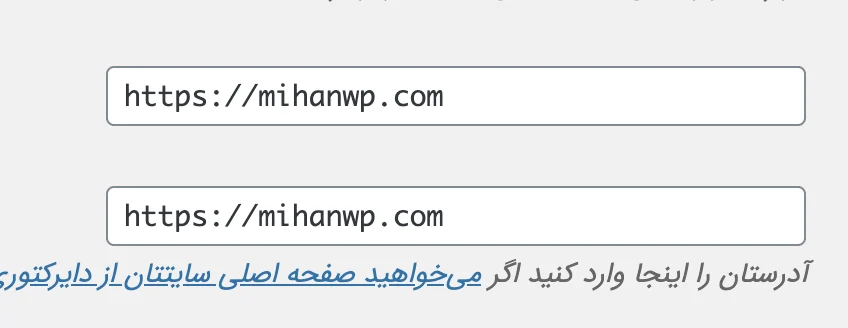
روش دوم: فعال سازی SSL در وردپرس بدون افزونه
قبل از اينكه كدهايي را به فايل htaccess اضافه كنيم اجازه دهيد كمي بيشتر با اين فايل آشنا شويم. سيستمهاي تحت وبي كه با زبان PHP نوشته شدهاند براي پيكربندي دايركتوريها و فايلها خود روي وب سرور آپاچي از اين فايل كمك ميگيرند.
زماني كه يك فايل htaccess روي سرور قرار ميگيرد ميتواند نحوه نمايش اطلاعات و همين طور نحوه رسيدگي به درخواستهاي HTTP را رسيدگي كند. اين فايل يكي از راههاي افزايش امنيت نيز ميباشد.
تغييرات زيادي توسط اين فايل قابل انجام است؛ اگر بخواهیم به چند نمونه از آن را اشاره کنیم، می توان از این موارد نام برد:
- کنترل ریدایرکتهاي وب سايت
- محدوديت دسترسی به فایلها و پوشهها
- مسدودکردن یک یا چند IP خاص یا یک رنج IP
- تنظيم پسورد بر روی پوشهای خاص
- تنظیمات کش و Expire Date
- جلوگیری از نمایش تمامی فایلها یا یک یا چند فایل با پسوندی خاص
- انتقال صفحات به صفحهای ديگر
- و …
فایل htaccess در کجا قرار دارد؟
بعد از اينكه با چيستي اين فايل آشنا شديم به سراغ ويرايش آن ميرويم. براي دسترسي به اين فايل ميبايست به هاست يا سرور دسترسي داشته باشيم. اين فايل معمولا در پوشه public_html یا پوشه root سرور وبسايت قرار دارد.
وجود نقطه در ابتداي نام اين فايل نشاندهنده اين موضوع ميباشد كه در حالت عادي اين فايل مخفي است. بنابراين براي مشاهده آن بايد گزينه مشاهده فايلهاي مخفي را فعال كنيد. در صورتي كه كنترل پنل هاست شما cpanel است كافيست اين مراحل را به دقت طي كنيد.
در پوشه File Manager بر روي گزينه Settings موجود در بالاي صفحه، سمت راست كليك كنيد تا پنجره تنظيمات باز شود. در پنجره نمايش داده شده تيک گزينه Show Hidden Files را بزنيد و ذخيره نماييد. در نهايت ميتوانيد مجدد به پوشه public_html مراجعه نماييد و فايل htaccess را مشاهده نماييد.
نكتهاي مهمی كه وجود دارد، وردپرس از اين فايل به غير از پیوندهای یکتا سایت استفاده ديگري نميكند؛ اما شما بنابر نيازهاي خود ميتوانيد تغييراتي داخل آن ايجاد كنيد.
نحوه ایجاد فایل htaccess
حال شاید از خودتان بپرسید اگر فایل htaccess وجود نداشت، چگونه می توانیم این فایل را ایجاد کنیم و در کل چند روش برای این کار وجود دارد؛ براي ايجاد فايل htaccess دو روش را به شما پيشنهاد ميكنيم.
- اگر از سيستم مديريت محتواي وردپرس استفاده مي٬كنيد كافيست به بخش تنظيمات مراجعه كنيد. در اين قسمت گزينهاي به نام ” پيوندهاي يكتا ” وجود دارد. با انتخاب اين گزينه و تغيير يكي از پارامترهاي موجود و سپس ذخيره آن، فايل htaccess به صورت خودكار ايجاد ميشود.
- روش ديگري نيز براي ايجاد اين فايل وجود دارد. شما كافيست notepad را باز كنيد و محتويات داخل فايل htaccess را درون آن كپي كنيد؛ سپس با نام htaccess ذخيره نماييد و در روت هاست خود آپلود كنيد.
ريدايركت http به https توسط htaccess
همانطور كه ابتداي اين مقاله نيز اشاره كرديم وجود SSL باعث افزايش امنيت وب سايت ميشود. گوگل براي وب سايتهايي كه از SSL استفاده ميكنند ارزش و اهميت بيشتري را قائل ميشود؛ در صورتي كه SSL با موفقيت بر روي دامنه شما نصب شده باشد لازم است تا از اين به بعد آدرس سايت شما با https فراخواني شود.
در صورتي كه كاربر اسم سايت شما را با http فراخواني كرد بايد به صورت خودكار http به https تغيير پيدا نمايد. براي اين كار كافيست فايل htaccess را پيدا كرده و روي آن راست كليك كنيد. از بين گزينههاي موجود Edit را انتخاب كنيد تا فايل به حالت ويرايش تبديل شود، سپس كدهاي زير را به آن اضافه كنيد.
# http to https by MihanWP
RewriteEngine On
RewriteCond %{SERVER_PORT} 80
RewriteRule ^(.*)$ https:// your-site.com/$1 [R,L]
حتما دقت داشته باشيد كه بايد نام دامنه خود را با مقدار your-site.com جايگزين نماييد.
البته براي ويرايش فايل htaccess روشهاي ديگري نيز وجود كه به صورت خلاصه به آن اشاره ميكنيم.
چگونه فایل htaccess را ویرایش کنید؟
- ويرايش مستقيم: در اين روش به هاست مراجعه ميكنيم و به صورت مستقيم فايل htaccess را ويرايش مينماييم.
- استفاد از افزونه هاي وردپرسي: پلاگينهايي همچون WP htaccess Editor اين امكان را براي شما ايجاد ميكنند كه از طريق پيشخوان وردپرس بتوانيد تغييرات لازم را بر روي فايل htaccess ايجاد نماييد؛ يا حتي افزونه معروف Yoast SEO اين امكان را در نسخه پرميوم خود قرار داده است تا بتوانيد ويرايش فايل htaccess را به راحتي انجام دهيد.
در صورتي كه مراحل گفته شده را به درستي طي كرده باشيد از اين به بعد سايت شما همواره با https نمايش داده خواهد شد.
در انتها ذكر چند نكته خالي از لطف نيست 🙂
- حتما قبل از انجام تغييرات از فايل htaccess يك نسخه بكاپ تهيه نماييد تا در صورت نياز به تسخه اصلي دسترسي داشته باشيد.
- كدهاي ديگري نيز براي افزايش امنيت وب سايت شما وجود دارد كه پيشنهاد ميكنيم حتما آن را نيز مطالعه و در صورت نياز استفاده نماييد.
اگر شما به سایت خود SSL اضافه کردهاید، برای راهاندازی SSL وردپرس خود نیاز به تغییر مسیر از HTTP به HTTPS دارید. این کار را میتوانید با اضافه کردن کد به htaccess file انجام دهید. این کد به شرح زیر است:
### Rewrite Rules Added by MihanWP
RewriteEngine On
RewriteCond %{HTTPS} !=on
RewriteRule ^/?(.*) https://yoursite.com/$1 [R,L]
### End MihanWP Rulesفراموش نکنید که در اینجا باید بهجای yoursite.com آدرس سایت خود را وارد نمایید. همچنین اگر روی سرور NGINX هستید (این مورد را از هاست خود بپرسید.) باید برای تغییر مسیر از HTTP به HTTPS موارد زیر را انجام دهید.
server {
listen 80;
server_name yoursite.com www.yoursite.com;
return 301 https://yoursite.com$request_uri;
}با انجام این مراحل سایت شما بدون HTTPS کار نمیکند و تمام آدرسهای سایت شما روی SSL خواهد بود.
علاوه بر این اگر میخواهید SSL و HTTPS روی پنل مدیریت وردپرس اضافه کنید نیاز دارید که SSL را در فایل wp-config.php پیکربندی کنید. بهسادگی کد زیر را در وردپرس خود اضافه کنید.
define('FORCE_SSL_ADMIN', true);توجه کنید که Wp-config.php SSL برای سایتهای تکی بهخوبی سایتهای چندکاربره کار میکند.
راهاندازی SSL و HTTPS وردپرس در صفحات اختصاصی
شما اگر به هر دلیلی قصد اضافه کردن HTTPS و SSL روی صفحه خاصی از سایت خود را داشته باشید، نیاز به نصب افزونهای به نام wordpress HTTPS دارید. درواقع چیزی که برای انجام کار نیاز دارید نصب و راه اندازه افزونه HTTPS وردپرس میباشد. لطفاً توجه داشته باشید که این افزونه آپدیت نشده است اما به خوبی کار میکند و برای استفاده خطری ندارد.
پس از فعالسازی این افزونه یک آیتم منوی جدید با برچسب HTTPS در مدیریت وردپرس شما اضافه میکند. همچنین شما برای بازدید صفحه تنظیمات افزونه میتوانید روی آن کلیک کنید.
اولین گزینهای که صفحه تنظیمات از شما میخواهد واردکردن میزبان SSL میباشد. بااینحال اگر شما در حال پیکربندی سایت روی یک زیر دامنه باشید و گواهینامه SSL دریافتی شما مختص سایت اصلی باشد؛ دامین اصلی را وارد کنید. اگر شما از یک گواهینامه SSL اشتراکی توسط ارائهدهنده میزبان وب خود استفاده میکنید؛ باید اطلاعات میزبان ارائهدهنده خود را در عوض نام دامین وارد کنید.
در مواقعی که از SSL غیرمعمول استفاده میکنید و نیاز دارید که از پورتهای مختلف استفاده کنید؛ میتوانید آن را در قسمت درگاه اضافه کنید. تنظیمات ادارد SSL، وردپرس را مجبور به استفاده از HTTPS در صفحات مدیر میکند. شما نیاز دارید با بررسی این کادر از امن بودن ترافیک بخش مدیریت اطمینان حاصل کنید. گزینه بعدی برای استفاده انحصاری از SSL، علامت زدن این کادر تنها با استفاده از SSL روی صفحاتی که گزینه SSL را چک کردهاید کار میکند.
یعنی اگر شما بخواهید فقط از SSL روی صفحات خاص مانند سبد خرید و صفحه اکانت کاربران استفاده کنید کار میکند. پسازآن روی دکمه ذخیره برای ذخیره تغییرات کلیک کنید.
مرحله نهایی: ثبت سایت با HTTPS در گوگل سرچ کنسول
حالا کافیست برای اینکه سئو سایت شما از دست نرود. سایت خود را با HTTPS در سرچ کنسول گوگل ثبت کنید. آموزش ثبت سایت در گوگل را ببینید.
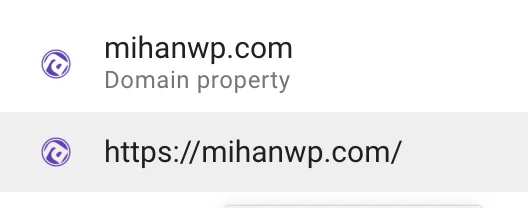
سپس چند هفته صبر کنید. به مرور از ورودی گوگل سایت HTTP شما کسر شده و ورودیهای گوگل به سایت HTTPS منتقل خواهند شد.
تست فعال بودن صحیح SSL روی سایت
همچنین به این نکته توجه داشته باشید که اگر بخواهید فقط از HTTPS برای صفحات خاص استفاده کنید نیاز به ویرایش صفحات و بررسی گزینه SLL هستید. پس از انجام همگی این مراحل نیز به صفحه خود رفته و از سبز بودن چراغهای تمام مرورگرها اطمینان حاصل کنید.
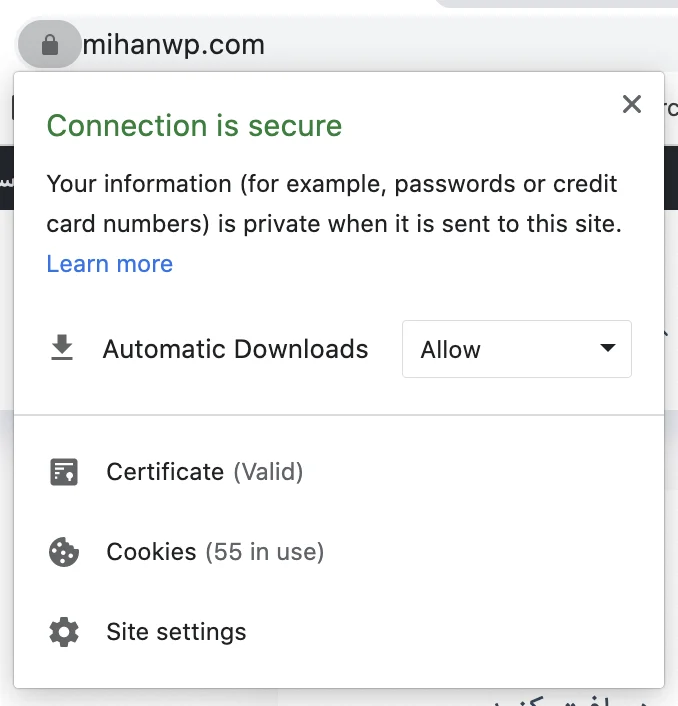
در پایان اگر سبز بود SLL سایت شما نصب شده است! به همین راحتی شما توانستید HTTPS را به سایت خود اضافه کنید.
موفق و پیروز باشید. 🙂

توی لوکال هاست ذمپ چیکار کنم ؟
سلام خسته نباشین
من ssl بر روی هاست فعال هست
نصب افزونه ssl نسخه پرو برای سایت نصب کنم بهتره یا نصب نکنم بهتره ؟
از نظر امنیت و سرعت
ممنونم
سلام، وقت بخیر ، آیا حتما باید سایت خرید هاست و ssl یکسان باشد؟
مثلا اگر از سون هاست، هاست خریداری شود و ssl از ایران سرور خریداری شود، در این صورت امکان پیاده سازی وجود دارد؟
سلام وقتتون بخیر من یک اشتباهی کردم در قسمت کادری که نوشته بود http بهش s هم اضافه کردم بعد صفحه برام رفرش شد الان هرچی نام کاربری و رمز عبور وارد میکنم میگه اشتباه حتی رمز جدید هم نوشتم باز هم ارور میده باید چی کار کنم ؟
از توی php admin توی cpanel میتونی ادرسو برگردونی به حالت قبل
سلام من لینک محصولات همکاری در فروش رو کپی کردم بردم در سایتم فرمت لینک محصول http هست و من وقتی که فرمت سایتم رو به https تغییر دادم لینک محصول کار نمیکنه و چیزی پیدا نمیکنه لطفا راهنمایی کنید
وقت بخیر،ممنون از آموزشهای خوبتون
من یه مشکلی دارم استاد،بعد از فعالسازی SSL حالا کنار آدرس بار،علامت تعجب قرار گرفته و همچنان not secure هست
سلام وقتتون بخیر، ممنون از توضیحات خوبتون، ممکنه یک راهنمایی کنید در رابطه با تغییر httpسایت بهhttps در گوگل سرچ کنسول
سلام
همونطور که خودتون هم بهتر میدونید،هموطنامون از جمله خودم خیلی دنبال هاست رایگان و دامین رایگان میگردن
راستش یه سایتی رو پیدا کردم به اسم : infinityfree.com که فعلا دارم بک آپ های لوکال هاستم رو روش اجرا می کنم
بنظرم یه مقاله در مورد این سایت درست کنید.
سلام
چطوری میتونم برای لوکال هاست SSLبزنم؟
وقتتون بخیر
من از شرکت هاستینگ درخواست کردم و اونا هم گواهی sslرو برام فعال کردن
الان لازمه که برای ثبت صفحات با https کاری رو انجام بدم یا خیر ؟
سلام توی تنظیمات وردپرس https کنید ادرس سایت رو
چنانچه گواهینامه ssl توسط شرکت هاستینگ به صورت پیشفرض روی دامنه فعال شود، آیا باز هم نیاز به نصب افزونه “SSL واقعا ساده” هست؟
سلام معمولا نیاز نیست مگر اینکه خطای ssl داشته باشین
سلام وقت بخیر من از افزونه انجام دادم رفع نشد و حتی url رو هم از http به https تغییر دادم ولی سایتم اخطار داد الان من چی کار کنم که سایت https بشه
سلام از هاست بخواید ssl رو نصب کنن.
سلام و درود.ssl روی سایتم نصب کردند ولی مشکل با صفحات قبلی بود که باز بدون ssl باز میشد.این کد مربوط به ACSSES رو زدم عالی داره کار میکنه.اینم نمونه کار بدون ssl زدم که ببینید خودکار میپره روی https.ممنون از آموزشتون.
سلام من لینک محصولات همکاری در فروش رو کپی کردم بردم در سایتم فرمت لینک محصول http هست و من وقتی که فرمت سایتم رو به https تغییر دادم لینک محصول کار نمیکنه و چیزی پیدا نمیکنه لطفا راهنمایی کنید
سلام این مشکلو چطور بررسی کنیم و پیداش کنیم
انتقال سایت از آدرسهای www و https(s) به درستی انجام نمی شود.
سلام از هاست بخواید www رو ریدایرکت کنن به نسخه همراه با https سایت
سلام سایت الکسا این ارور رو میده
انتقال سایت از آدرسهای www و https(s) به درستی انجام نمی شود.
اگر تبدیل درست انجام نشده راه حل چیه؟
سلام سایت الکسا خیلی وقته تعطیل شده.
اره ولی این ارورر رو میخوام حل کنم
سایت الکسا؟ خب سایتش تعطیل شده چطور میخواید مشکلش رو حل کنید.
سلام من تبدیل به https کردم اما سایت دیگه برام بالا نمیاد و همچین اخطاری میده Warning: Potential Security Risk Ahead
سلام ظاهرا درست ssl نصب نشده. از هاست بخواید نصب کنن.
سلام من سایتم رو https کردم اما دیگه نمیتونم وارد شم یه همچین خطایی میده : Warning: Potential Security Risk Ahead
سلام
https://mihanwp.com/hide-error-in-wordpress/
این لینک رو لطفا مشاهده کنید
با سلام و خسته نباشید از سایت عالی و پشتیبانی به روزتون
من از دیروز که سایتمو از httpبه https تغییر دادم بیشتر مواقع سایت باز نمیشه و ارور زیر رو میده
DNS_PROBE_FINISHED_NXDOMAIN
ممنون میشم چک کنید سایتمو مشکلش چیه
و این ارورر ldni
Unchecked runtime.lastError: The message port closed before a response was received.
سلام میتونه از dns های شما باشه. با intodns.com تست کنید سایتتون رو
سلام من افطونه رو نصب کردم در قسمت تنظیماتم s به http اضاف کردم .درست رفتم راهو دیگه نمیخواد کاری انجام بدم؟
سلام اگر سایتتون خطایی نمیده اوکیه دیگه کار خاصی نداره
سلام ضمن تشکر از مطالب ارزشمند شما سوالی داشتم
برای تبدیل http به https از این کدی که در این صفحه قرار دادین باید استفاده کنیم.
حال برای ریدایرکت سایتهای بدون www به با سایتهای با www هم باید کد دیگری قرار بدیم؟
یا همین کد کفایت میکنه؟
چون مطالب دیگری هم در این رابطه مطالعه کردم که آدرس یک سایت میتواند به ۴ صورت بدون www، با www، و http و https بسته به آدرسی که کاربر جستجو میکند نمایش داده شود که منجر به محتوای یکسان در ۴ آدرس میشود و برای جلوگیری از این موضوع باید کد ریدایرکت دیگری برای حالت با و بدون www هم در فایل htaccess. قرار داده بشه.
ممنون میشم راهنمایی کنین.
سلام همین کد باید کافی باشه. تست کنید.
سلام
نیازه بعد این مراحل سایت مپ رو در کنسول در پروپرتی سایت جدید( https) وارد کنیم ؟
سلام بله قطعا
سلام سایت من به زبان html ساخته شده و از ورد پرس استفاده نمیکنم میخواستم ببینم حالا من چجوری باید گواهینامه ی SSL خودم را فعال کنم
سلام از هاستینگ بپرسید براتون فعال میکنن
سلام آقای حسینی
من وب سایت خودم روش دوتا قالب فعال کردم یکی jupiter بود یکی qiuk مشکل اینه الان سایت من خودش برای خودش https شده و من برای سرچ سایتم باید سرچ کنم
و اگر خالی سرچ کنم
سایت بدون http بالا میاد با قالب قدیمی
خب من الان حقیقتا گیج شدم چون من اصلا نخواسته بودم سایتم رو تغییر بدم از http به https و الان دوتا سایت دارم انگار
میشه بهم بگین چیکار کنم ؟
سلام از هاست بخواهید این مورد رو بررسی کنند. ظاهرا از تنظیمات هاست private_html شما فعال شده
پرسیدم بهم گفتن ssl رایگان سه ماهه سی پنل برام فعال شده که ریداکتم کرده بودم انگار
ولی الان برام غیر فعالش کردن
بنظر شما یک ساله خریداری کنم یا همین سه ماهه رایگان خوبه ؟
اخه من سایتم ازمایشی
تفاوتی نداره تاثیر توی سئو داره اما اونقدر زیاد نیست که براش هزینه کنید. سر ۳ ماه تمدید کنید.
سلام من همه ی صفحات سایتم https داره ولی بعضی پست ها https داره ولی علامت زرد اخطار داره مشکل از کجاست ؟مگه میشه بعضی از پست های https با علامت قفل داشته باشن بعضی هاشون https با علامت اخطار
سلام
آموزش حل خطای mixed content را در سایت ما ببینید
سلام من https رایگان گرفتم و برای تمدید https رایگان باید اول https تموم بشه بعد دوباره میشه گرفت یه سوال برام پیش اومده اگر سایتم رو با https به گوگل معرفی کنم بعد https من تموم بشه من 10 دقیقه بعدش دوباره تمدیدش کنم تو این 10 دقیقه مشکلی برای لینک های سایتم پیش نمیاد که با https معرفی شده بعد شده http؟
ببخشید اگه خوب نتونستم خوب توضیج بدم زیاد از سیستم سرچ کنسول نمیدونم
سلام
خیر هیچ مشکلی نداره. قبل از اتمام هم میتونید تمدید کنید
سلام همه صفحه های سایتم به جز سایت صفحه اصلی ssl شون فعال هست!!
صفحه اصلی اولش https داره ولی کامل فعال نشده(مروگر سبز نشون نمیده مثل بقیه برگه هایه سایت و تو گروم میگه note secure)
سلام
باید از شرکتی که براتون ssl رو نصب کردن بخواید که تنظیمات رو مجدد بررسی کنن
سلام و عرض ادب
لینک موسیقی از سایت ها دیگر را که روی سایتم قرار می دهم تا پلی شود اگر سایت منبع https نباشد در مرورگر کروم پلی نمی شود زیرا بصورت پیشفرض مرورگر کروم لینک http را به https می کند و این باعث شده که خیلی از ویدیوها و موسیقی های درون سایتم پلی نشود چکار باید کنم؟
سلام
متاسفانه راهی نیست باید یا لینک https قرار دهید یا سایت را بدون https راه اندازی کنید
سلام روزبخیر
من SSL را روی سایت وردپرسی خودم نصب کردم با افزونه Really Simple SSL، و توی سرچ کنسول هم با https تعریف کردم، و Redirect 301 را روی پلاگین فعال کردم، ولی هنوز توی سرچ کنسول http ورودی جدا از https داره و برای مثال https کلیک و ایمپرشن جدا از http داره، این طبیعیه یا چطور میتونم ورودی http رو کامل روی https بیارم؟ اگر ریدایرکت بشه که دیگه نباید ورودی بگیره
سلام
طبیعی هست باید صبر کنید تا به مرور کم شود
سلام
بعد از تغییر آدرس سایت از http به https لازم هست که توی گوگل سرچ کنسول آدرس سایت را تغییر بدیم یا نه؟
بعد از ثبت ssl و تغییر آدرس روی فایل Robot.txt چه کاری باید در سرچ کنسول انجام بدیم؟
با سلام
بله لازم هست.باید ادرس را با https ثبت کنید
سلام.
آقا ما ssl رو نصب و فعال کردیم.
فقط تو بعضی از مرورگرهای موبایل سایت رو باز نمیکنه و پیام اتصال امن ایجاد نشد رو میده. در حالی که رو با همون مرورگر میتونم وارد سایت های دیگه ای بشم که ssl دارن. چه طوری میتونم این مشکل رو بر طرف کنم.
سلام درست روی هاست نصب نشده. حتما ca bundle رو نصب کنید.
سلام و عرض ادب
خیلی ممنونم از بابت مقاله های عالی و منحصر به فردتون.
الف : من می خوام دو تغییر رو بصورت همزمان در سایتم انجام بدم ممنون میشم راهنمایی بفرمایید :
1- تغییر دامنه از بدون WWW به حالت دارای WWW
2- فعال سازی SSL خریداری شده بر روی سایت وردپرسی (http به https )
مقاله های مختلفی رو با کد های متفاوتی رو در اینترنت دیدم و مطالعه کردم، اما چیزی که متوجه نشدم اینه که آیا میشه این دو تا کد رو بصورت ترکیبی استفاده کرد ؟ اگر میشه چطوری باید ترکیب کنم ؟ و ایا بهتره ترکیب بشن یا خیر ؟خیلی ممنونم
1- تغییر دامنه از بدون WWW به حالت دارای WWW :
RewriteEngine on
RewriteCond %{HTTP_HOST} ^example.com [NC]
RewriteRule ^(.*)$ example.com/$1 [L,R=301,NC]
2- فعال سازی SSL خریداری شده بر روی سایت وردپرسی (http به https ) :
RewriteEngine On
RewriteCond %{HTTPS} off
RewriteRule ^(.*)$ {HTTP_HOST}%{REQUEST_URI} [L,R=301]
من هیچ دانشی در مورد برنامه نویسی ندارم و لی تو بررسی که تو اینترنت داشتم ، گفتم شاید یه همچین چیزی بشه ؟! ولی بنظرم اشتباهه ! ممنونم میشم کد صحیح و ترکیبی رو بفرمایید.
RewriteEngine on
RewriteCond %{HTTP_HOST} ^example.com [NC,OR]
RewriteCond %{HTTP_HOST} ^www.example.com [NC]
RewriteRule ^(.*)$ http://www.example.com/$1 [L,R=301,NC]
ب : و اون طور که متوجه شدم باید این کد رو در htaccess. و در سطر اول ، قبل از هر چیزی باید بگذارم ! درست متوجه شدم ؟
و بعدش به پیشخوان وردپرس برم و در بخش تنظیمات آدرس ( نشانس ورد پرس ونشانی سایت ) رو به آدرس زیر تغییر بدم : درست متوجه شدم:
xample.com
ج : و بعدش جهت اضافه کردن HTTPS به صفحه ورود و مدیریت وردپرس باید به wp-config.php برم و در در بالای خط /* That’s all, stop editing! Happy blogging. */ کد زیر رو قرار بدم : ( ترتیب کارهایی که می خوام بکنم درست هست ؟
define(‘FORCE_SSL_LOGIN’, true);
define(‘FORCE_SSL_ADMIN’, true);
د : و بعد جهت رفع مشکل عدم نمایش آیکون سبز SSL در وردپرس ، افزونه Really Simple SSL و بعد از نصب افزونه به منوی تنظیمات> SSL در پیشخوان وردپرس برم و گزینه Active SSL رو کلیک کنم تا مشکل عدم نمایش آیکن سبز رنگ برطرف شود .
ه : یه سوال مهم ! قالب وردپرس من قفل داره و باید حتما در دامنه قبل غیر فعال کنم و در دامنه جدید فعال کنم ! این مرحله رو قبل یا بعد از کدوم 4 مرحله بالا انجام بدم ؟
خیلی خیلی ممنونم.
سلام
توی کدها www رو بردارید توی تنظیمات وردپرس هم بدون www وارد کنید
۲. خیر ترکیبی استفاده نکنید کد همین صفحه کامل هست
ب . بله توی همین فایل ابتدا باید باشه
ج. اگر افزونه رو فعال کنید نیازی به اینکار نیست
د. بله
ه. در اولین مرحله قفل را آزاد کنید و در آخرین مرحله فعال کنید
با احترام
شما کسی رو دارین که برام انجام بده؟
من به مشکل عجیبی برخوردم وقتی ssl رو فعال میکنم و کل موارد هم رعایت میکنم اما به محض فعال سازی و گذاشتن کد ها در سایت، صفحه هوم پیج سایت کلا به هم میریزه و از حالت طراحی شده خارج میشه طراحی صفحه هوم پیجم با ویژوال کامپوزر هست قالب هم بی هست چطوری میتونم عیب کار رو بررسی کنم
ممنون میشم راهنماییم کنین
از یک برنامه نویس بخواهید ssl را برایتان نصب کند.
قالب و افزونه مشکلی با ssl ندارند.
با سلام
بنده سایتم را در به تازگی به https کردم و تنظیمات کامل را از طریق پنل هاستم انجام دادم، ولی نمی دونم تو گوگل وبسمتر تولز باید چه تنظیماتی انجام بدم تا سایتم در جستجو از http به https تغییر کند.
ممنون میشم راهنماییم کنید.
سلام آموزش تغییر دامنه سایت را ببینید
ضمن تشکر از پاسخ شما
نوع گواهینامه های ssl در این مورد موثر نیست ؟
احتمالا خیر!
ضمن تشکر از شما ،
بسیار مشاهده میشه بعد از راه اندازی ssl برای سایت و زمان بارگزاری با https ، زمان بارگزاری بسیار افزایش پیدا میکنه
آیا روشی وجود داره که این مشکل رو هم حل کنه ؟
خیلی ممنون میشم راهنمایی بفرمایید.
درود خیر متاسفانه راهی نیست